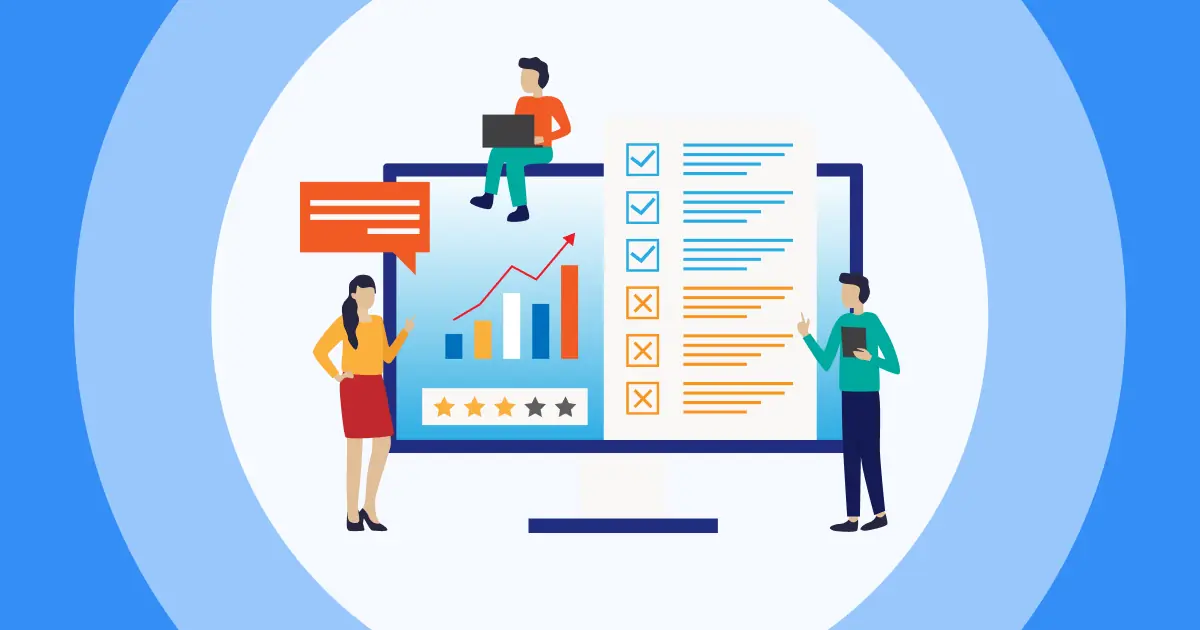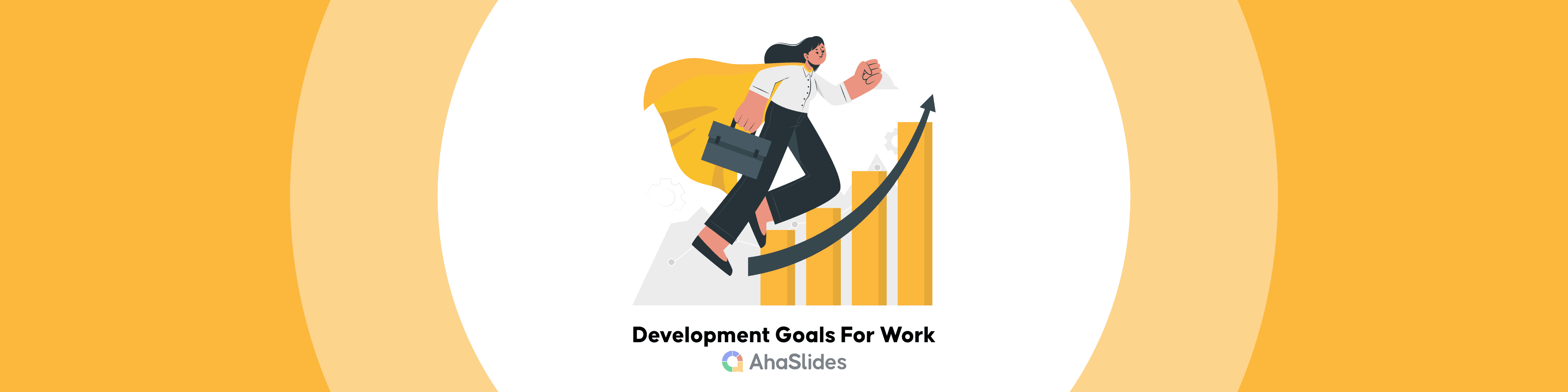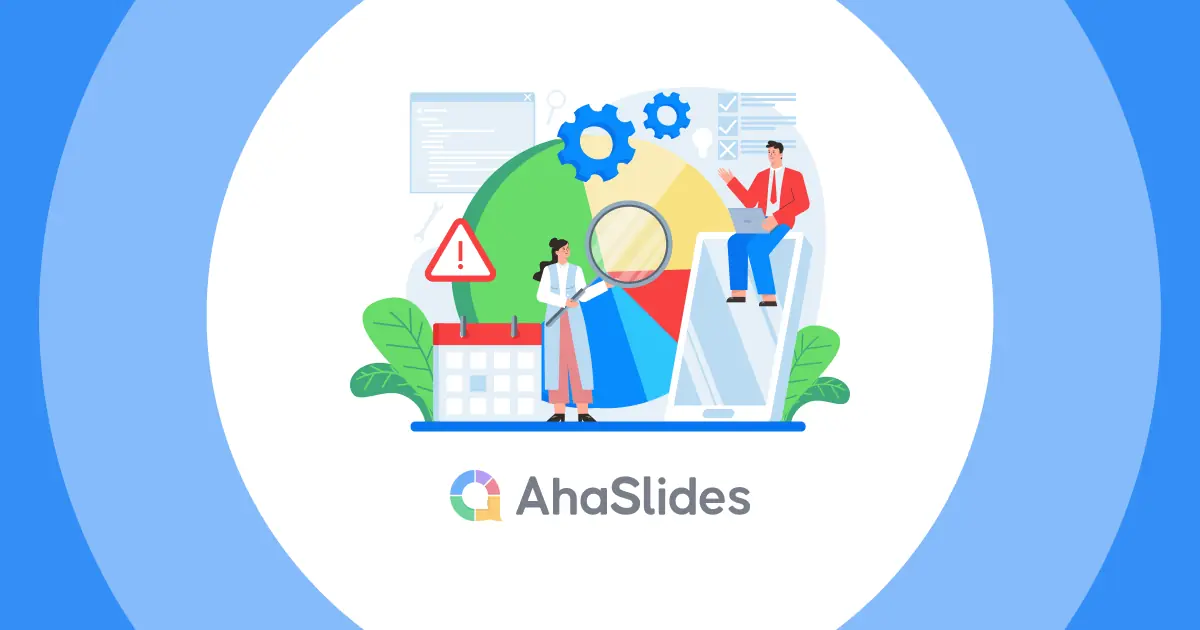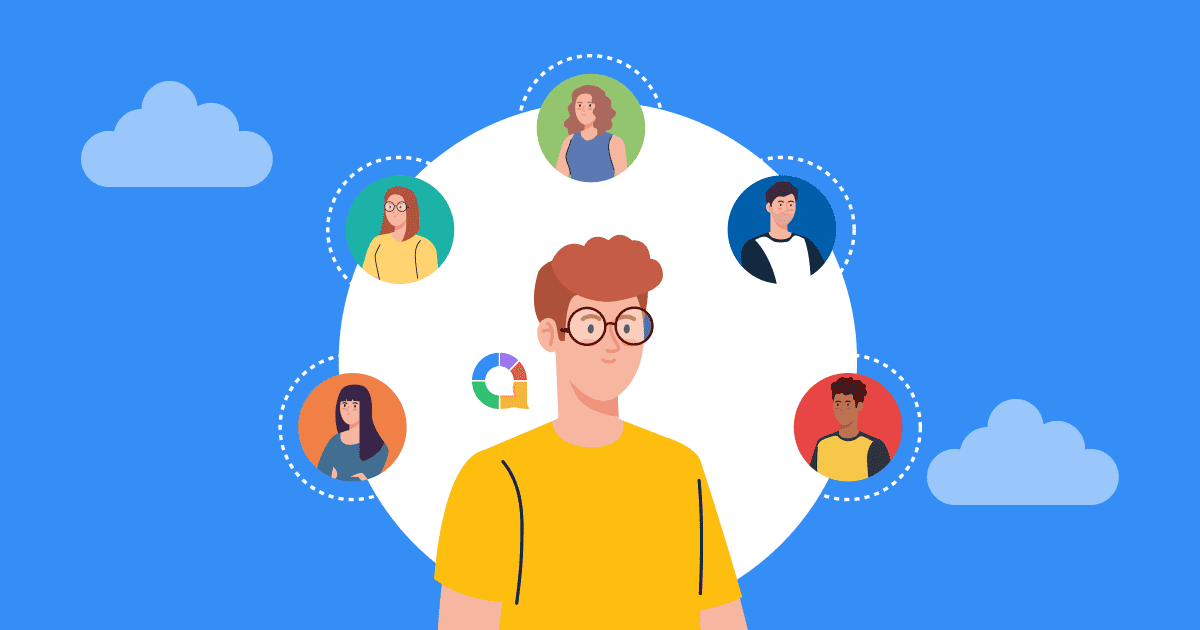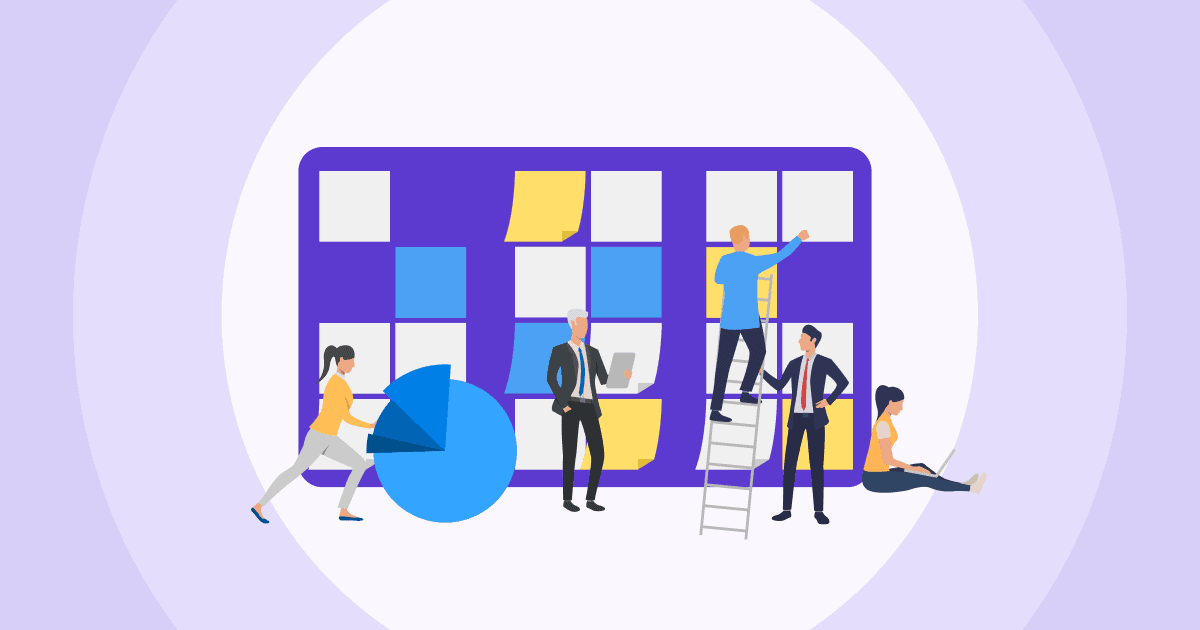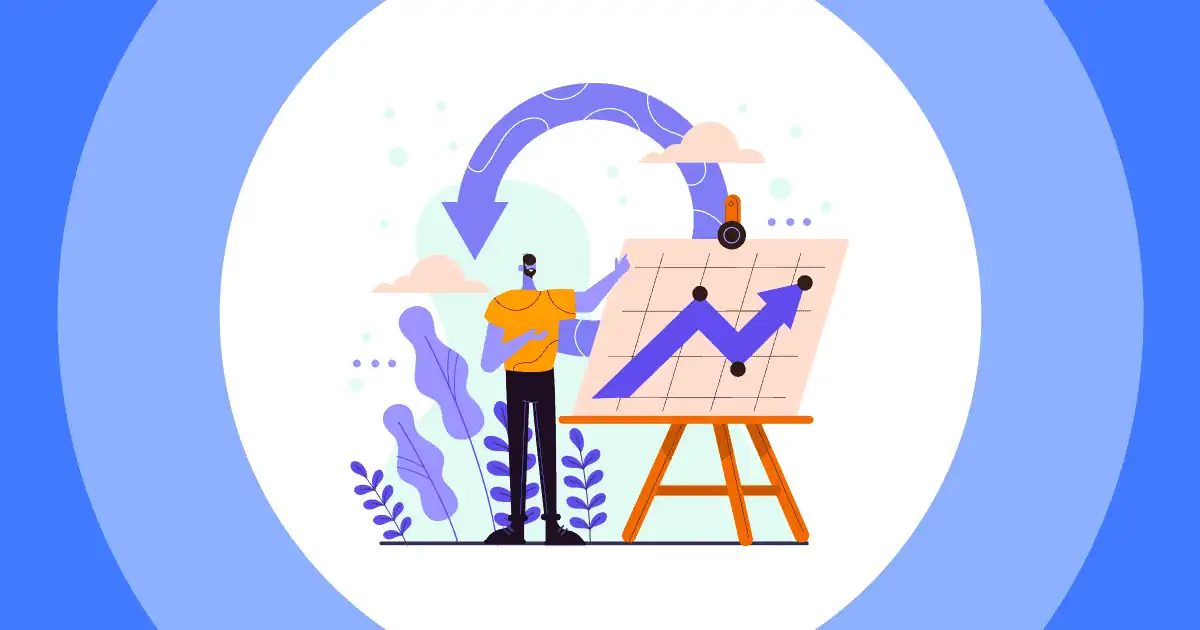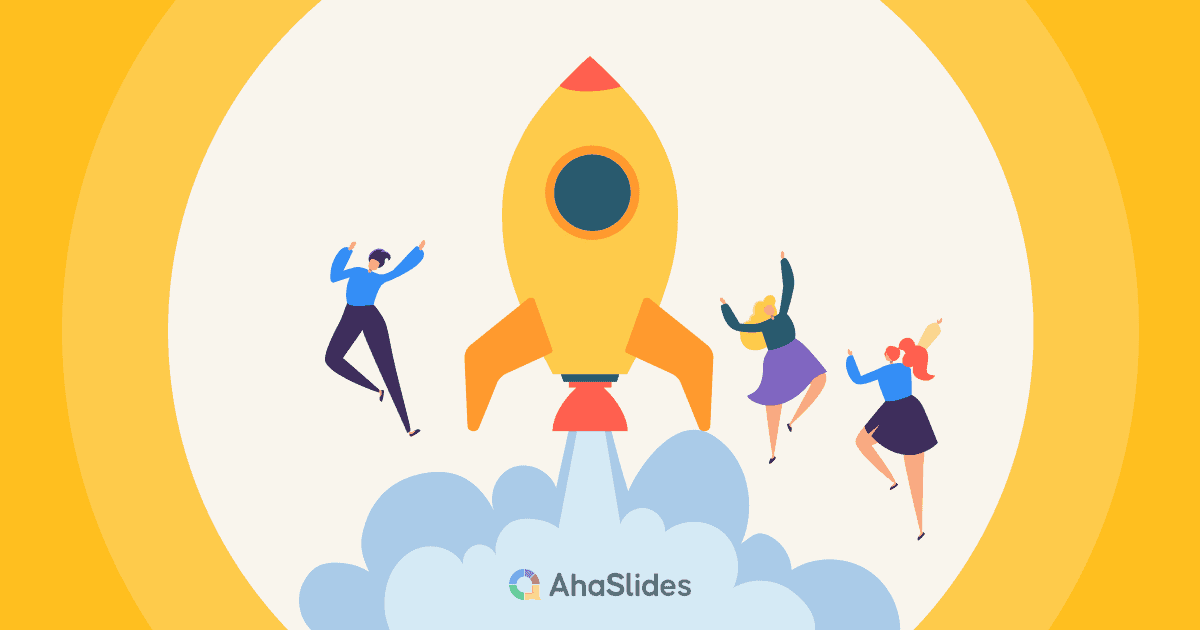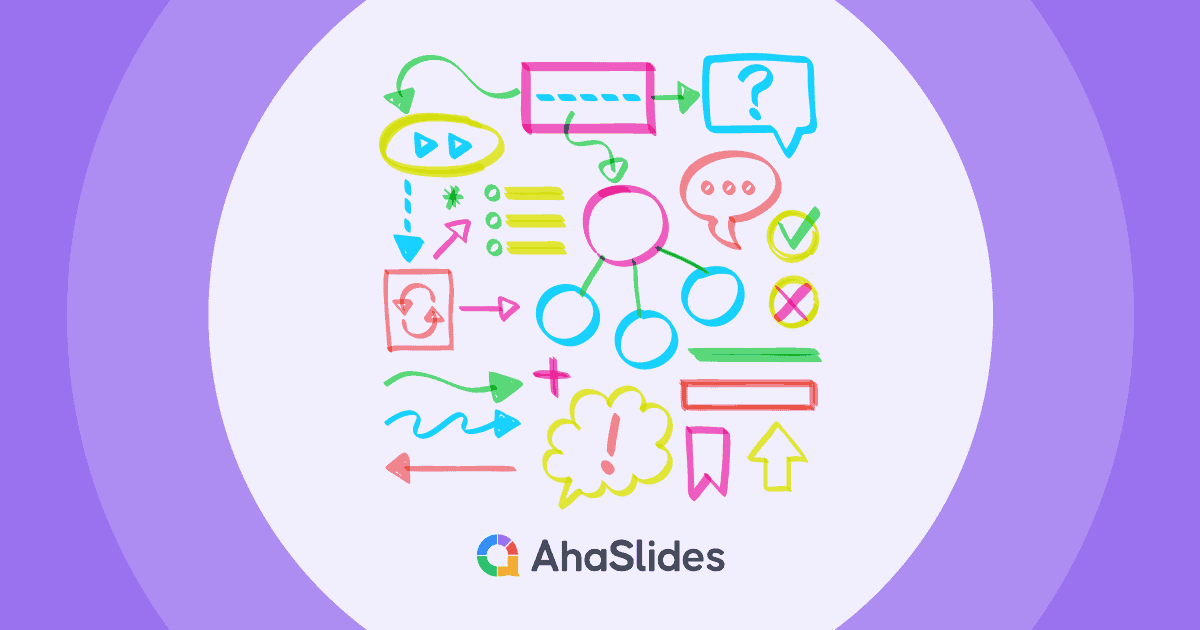Heb je moeite met het verzamelen van feedback of het nemen van beslissingen zonder data? Je bent niet de enige. Het goede nieuws is dat het maken van een effectieve enquête geen dure software of technische expertise meer vereist. Met Google Enquêtemaker (Google Forms), kan iedereen met een Google-account binnen enkele minuten een enquête maken.
Deze stapsgewijze handleiding laat je zien hoe je de kracht van Google Survey Maker optimaal kunt benutten, zodat je snel en efficiënt de antwoorden krijgt die je nodig hebt. Laten we op een eenvoudige manier weloverwogen beslissingen nemen.
Inhoudsopgave
- Google Survey Maker: een stapsgewijze handleiding voor het maken van een enquête
- Stap 1: Open Google Formulieren
- Stap 2: Maak een nieuw formulier
- Stap 3: Pas uw enquête aan
- Stap 4: Vraagtypen aanpassen
- Stap 5: Organiseer uw enquête
- Stap 6: Ontwerp uw enquête
- Stap 7: Bekijk een voorbeeld van uw enquête
- Stap 8: Verzend uw enquête
- Stap 9: Verzamel en analyseer reacties
- Stap 10: Volgende stappen
- Tips voor het verhogen van de responspercentages
- Key Takeaways
Meer tips met AhaSlides
Google Survey Maker: een stapsgewijze handleiding voor het maken van een enquête
Het maken van een enquête met Google Survey Maker is een eenvoudig proces waarmee u waardevolle feedback kunt verzamelen, onderzoek kunt doen of evenementen efficiënt kunt plannen. Deze stapsgewijze handleiding leidt u door het hele proces, van toegang tot Google Formulieren tot het analyseren van de reacties die u ontvangt.
Stap 1: Open Google Formulieren
- Log in op uw Google-account. Als u er geen heeft, moet u er een aanmaken op accounts.google.com.
- Navigeer naar Google Formulieren. Open uw webbrowser en ga naar https://forms.google.com/ of door Formulieren te openen via het Google Apps-raster in de rechterbovenhoek van een Google-pagina.
Stap 2: Maak een nieuw formulier
Begin een nieuw formulier. Klik op de "+" om een nieuw formulier te maken. U kunt ook kiezen uit verschillende sjablonen om alvast een voorsprong te krijgen.
Stap 3: Pas uw enquête aan
Titel en beschrijving.
- Klik op de titel van het formulier om deze te bewerken en voeg hieronder een beschrijving toe om context aan uw respondenten te bieden.
- Geef je enquête een duidelijke en beschrijvende titel. Dit helpt mensen te begrijpen waar de enquête over gaat en moedigt hen aan om deel te nemen.
Vragen toevoegen.
Gebruik de werkbalk aan de rechterkant om verschillende soorten vragen toe te voegen. Klik eenvoudig op het type vraag dat u wilt toevoegen en vul de opties in.
- Kort antwoord: Voor korte tekstreacties.
- paragraaf: Voor langere schriftelijke reacties.
- Meerkeuze: Kies uit verschillende opties.
- Selectievakje: Selecteer meerdere opties.
- Dropdown: Kies één optie uit een lijst.
- Likert-schaal: Beoordeel iets op een schaal (bijvoorbeeld van helemaal mee oneens tot helemaal mee eens).
- Datum: Kies een datum.
- Tijd: Selecteer een tijd.
- Bestand upload: Upload documenten of afbeeldingen.
Vragen bewerken. Klik op een vraag om deze te bewerken. Je kunt aangeven of de vraag vereist is, een afbeelding of video toevoegen of het vraagtype wijzigen.
Stap 4: Vraagtypen aanpassen
Voor elke vraag kunt u:
- Maak het verplicht of optioneel.
- Voeg antwoordkeuzes toe en pas de volgorde aan.
- Antwoordkeuzes in willekeurige volgorde afspelen (voor meerkeuzevragen en vragen met selectievakjes).
- Voeg een beschrijving of afbeelding toe om de vraag te verduidelijken.
Stap 5: Organiseer uw enquête
Secties.
- Voor langere enquêtes deelt u uw vragen in secties in, zodat het voor respondenten eenvoudiger wordt. Klik op het nieuwe sectiepictogram in de rechterwerkbalk om een sectie toe te voegen.
Vragen opnieuw rangschikken.
- Versleep vragen of secties om ze opnieuw te rangschikken.
Stap 6: Ontwerp uw enquête
- Pas het uiterlijk aan. Klik op het paletpictogram in de rechterbovenhoek om het kleurthema te wijzigen of een achtergrondafbeelding aan uw formulier toe te voegen.
Stap 7: Bekijk een voorbeeld van uw enquête
Test uw enquête.
- Klik op de "Oog" pictogram om te zien hoe uw enquête eruit ziet voordat u deze deelt. Hierdoor kunt u zien wat uw respondenten te zien krijgen en de nodige aanpassingen maken voordat u het bericht verzendt.
Stap 8: Verzend uw enquête
Deel je formulier. Klik op de knop 'Verzenden' rechtsboven en kies hoe je het wilt delen:
- Kopieer en plak de link: Deel het rechtstreeks met mensen.
- Sluit het formulier in op uw website: Voeg de enquête toe aan uw webpagina.
- Deel via sociale media of e-mail: Gebruik de beschikbare knoppen.
Stap 9: Verzamel en analyseer reacties
- Bekijk reacties. Reacties worden in realtime verzameld. Klik op de “Reacties” tabblad bovenaan uw formulier om de antwoorden te zien. U kunt ook een spreadsheet in Google Spreadsheets maken voor een meer gedetailleerde analyse.
Stap 10: Volgende stappen
- Feedback beoordelen en er actie op ondernemen. Gebruik de inzichten uit uw enquête om beslissingen te nemen, verbeteringen aan te brengen of uw doelgroep verder te betrekken.
- Ontdek geavanceerde functiesDuik dieper in de mogelijkheden van Google Survey Maker, zoals het toevoegen van op logica gebaseerde vragen of realtime samenwerken met anderen.
Door deze stappen te volgen, kunt u eenvoudig enquêtes maken, verspreiden en analyseren met Google Forms Maker. Veel plezier met enquêteren!
Tips voor het verhogen van de responspercentages
Het verhogen van de responspercentages voor uw enquêtes kan een uitdaging zijn, maar met de juiste strategieën kunt u meer deelnemers aanmoedigen de tijd te nemen om hun gedachten en feedback te delen.
1. Houd het kort en krachtig
Mensen zullen uw enquête eerder invullen als deze er snel en gemakkelijk uitziet. Probeer uw vragen tot de essentie te beperken. Een enquête die 5 minuten of minder in beslag neemt, is ideaal.
2. Personaliseer uitnodigingen
Gepersonaliseerde e-mailuitnodigingen genereren doorgaans een hogere respons. Gebruik de naam van de ontvanger en verwijs eventueel naar eerdere interacties om de uitnodiging persoonlijker te maken en minder als een massa-e-mail.

3. Stuur herinneringen
Mensen hebben het druk en vergeten soms uw enquête in te vullen, ook al hebben ze dat wel van plan. Door een week na uw eerste uitnodiging een beleefde herinnering te sturen, kunt u de respons verhogen. Bedank degenen die de enquête al hebben ingevuld en herinner ze er alleen aan als ze dat nog niet hebben gedaan.
4. Zorg voor anonimiteit en vertrouwelijkheid
Verzeker uw deelnemers ervan dat hun antwoorden anoniem zullen zijn en dat hun gegevens vertrouwelijk zullen worden behandeld. Dit kan u helpen eerlijkere en doordachtere reacties te krijgen.
5. Maak het mobielvriendelijk
Veel mensen gebruiken hun smartphone voor bijna alles. Zorg ervoor dat uw enquête mobielvriendelijk is, zodat deelnemers deze eenvoudig op elk apparaat kunnen invullen.
6. Gebruik aantrekkelijke hulpmiddelen
Met interactieve en visueel aantrekkelijke tools zoals AhaDia's kan uw enquête aantrekkelijker maken. AhaSlides-sjablonen kunt u dynamische enquêtes maken met realtime resultaten, waardoor de ervaring interactiever en leuker wordt voor deelnemers. Dit kan met name effectief zijn voor live-evenementen, webinars of online cursussen waarbij betrokkenheid cruciaal is.

7. Tijd voor uw enquête
De timing van uw enquête kan van invloed zijn op het responspercentage. Vermijd het verzenden van enquêtes tijdens feestdagen of in het weekend, wanneer mensen minder snel hun e-mail controleren.
8. Spreek dankbaarheid uit
Bedank uw deelnemers altijd voor hun tijd en feedback, zowel aan het begin als aan het einde van uw enquête. Een eenvoudig bedankje kan een grote bijdrage leveren aan het tonen van waardering en het aanmoedigen van toekomstige deelname.
Key Takeaways
Enquêtes maken met Google Survey Maker is een eenvoudige en effectieve manier om waardevolle inzichten van uw doelgroep te verzamelen. De eenvoud en toegankelijkheid van Google Survey Maker maken het een uitstekende keuze voor iedereen die feedback wil verzamelen, onderzoek wil doen of weloverwogen beslissingen wil nemen op basis van echte gegevens. Onthoud dat de sleutel tot een succesvolle enquête niet alleen ligt in de vragen die u stelt, maar ook in hoe u uw respondenten betrekt en waardeert.